B2BKing指南:如何使用該外掛程式建立批發商店?
已發表: 2024-01-02如果您想透過 B2BKing 建立批發商店,那麼您來對地方了。 在這份專門的B2BKing 指南中,我們將向您展示如何使用此工具建立批發商店或 B2B 業務。
但是,讓我們首先看一下該插件並了解為什麼它是最好的。
B2BKing:簡介
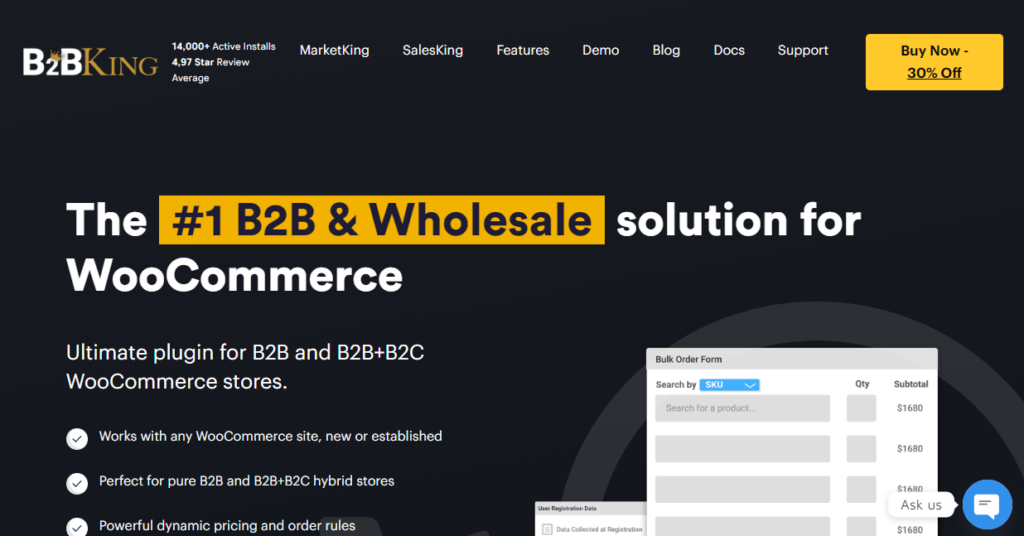
使用 WooCommerce 這樣的插件,開設線上商店非常簡單。 但如果你需要變成B2B或批發商店,你必須依賴任何專用的插件。 這就是 B2BKing 的用武之地。B2BKing 由 King'sPlugins 創建,King'sPlugins 是一家著名的開發公司,專注於為 WooCommerce 商店創建解決方案。
B2BKing讓批發銷售更快、更安全。 該插件擁有許多尖端功能,可以幫助用戶達到新的高度。 該工具的一些最受歡迎的功能是:
- 與任何 WordPress 主題相容
- 客戶群
- 團體協商價格
- 動態快取
- 商業審批
- 導入/匯出工具
- 運輸方式管制
- 支付方式控制
- 進階電子郵件通知
等等。 在我們的 B2BKing 評論中,我們已經分享了有關該工具的更多資訊。
現在您知道什麼是 B2BKing 了。 接下來,讓我們看看為什麼使用 B2BKing 進行 B2B 銷售或批發是一個理想的選擇。
為什麼使用 B2BKing 是個好主意
市場上有多種 WooCommerce 批發外掛程式可用。 但B2BKing比他們好得多。 以下是 B2BKing 優於其他公司的一些獨特因素:
- 定期更新:開發團隊將定期發布更新,修復所有錯誤並帶來新功能。定期更新將確保您的外掛程式和網站的安全。
- 稅務管理:由於大多數企業都註冊了商品及服務稅,因此在網站上啟用稅務管理將是一個好主意。 值得慶幸的是,B2BKing 配備了自動化稅務管理。 商家不想手動計算稅金; 該插件將幫助他們進行計算。
- 與 WooCommerce 無縫整合: WooCommerce 提供的整合選項很簡單。 您無需編寫或編輯程式碼即可將 B2BKing 外掛程式新增至您的網站並建立批發商店。
- 靈活的定價選項:由於您可以選擇建立使用者群組,因此您可以為客戶提供分層定價。 根據他們的購買或支出限額,您可以提供獨特的售價,這將幫助您提高轉換率。
- 優秀的客戶支援團隊:如果您需要外掛方面的協助,支援團隊隨時準備為您提供協助。 您所需要做的就是提出支援請求,他們經驗豐富的支援人員將親自幫助您解決問題。
- 註冊和審批流程:網站管理員控製商店。 您可以決定接受/拒絕商店中的商家。 此手動審批流程將幫助您僅保留合法商家並防止詐騙。
現在您知道什麼是 B2BKing 以及為什麼它是創建 B2B 商店的最佳工具。 在下一節中,我們將向您展示完整的 B2BKing 指南。
如何設定 B2BKing:完整的 B2BKing 指南
配置 B2BKing 並不是一項具有挑戰性的任務。 該插件帶有最少的配置選項。 本節將向您展示如何在您的網站上設定 B2BKing。
安裝和啟用
您需要做的第一件事是在您的網站上安裝並啟用該插件。 由於該插件是付費插件,因此您必須從作者的官方網站下載並手動上傳。
轉到“新增外掛程式”部分並在那裡上傳外掛程式檔案。
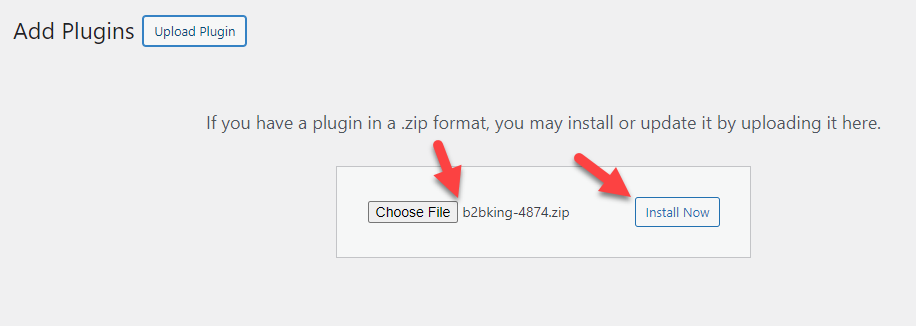
安裝完成後,啟動該工具。
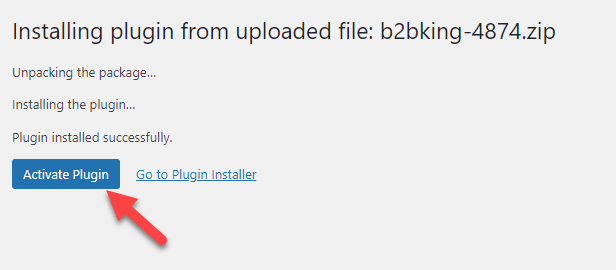
完成插件啟動後,您可以在左側看到其設定。
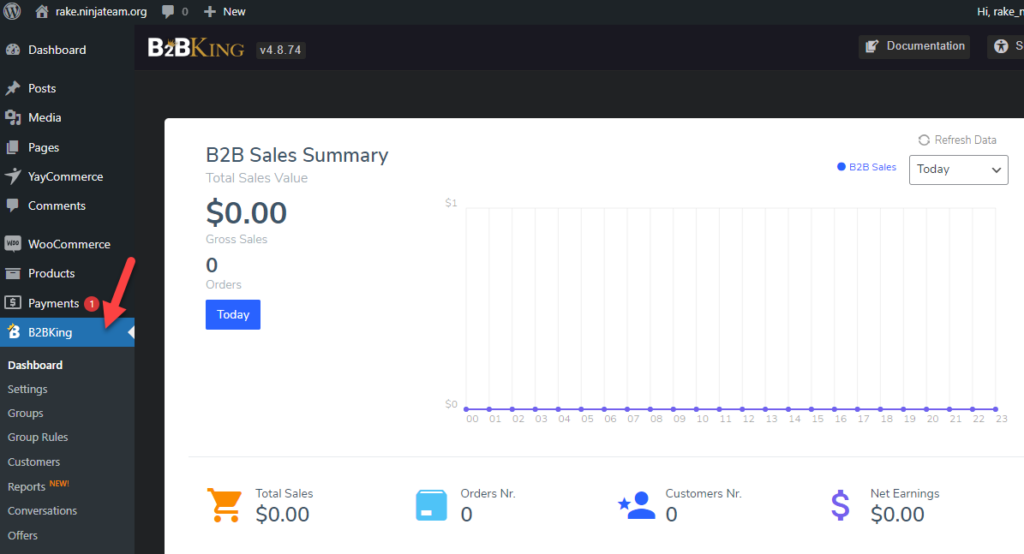
注意:為了讓 B2BKing 外掛程式正常運作,您必須安裝並啟用 B2BKing Core 外掛程式。 因此,如果您沒有使用 B2BKing Core,則應先安裝它。
配置
您需要做的第一件事是驗證許可證金鑰。 在B2BKing 設定 » 許可證下,您可以處理此問題。
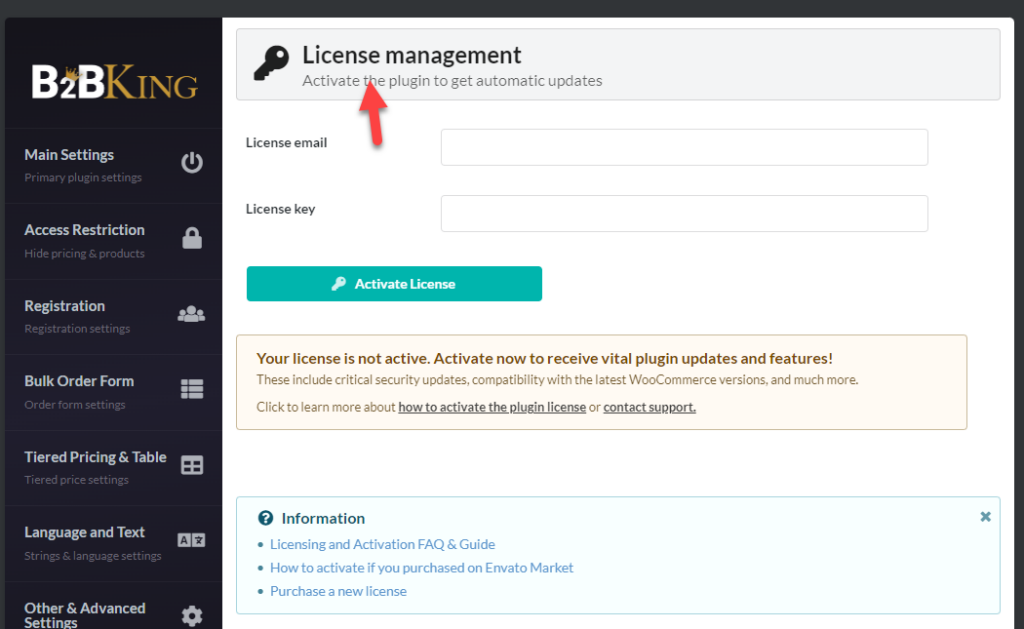
啟動許可證密鑰將使您能夠獲得優先支援和更新。 完成此操作後,您就可以開始批發配置。 正如您在螢幕截圖中看到的,該插件具有許多自訂功能。
- 儀表板
- 設定
- 團體
- 團體規則
- 顧客
- 報告
- 對話
- 優惠
- 動態規則
- 註冊角色
- 註冊字段
- 工具
讓我們仔細看看 B2BKing 設定選項。
儀表板
儀表板將向您展示一目了然。
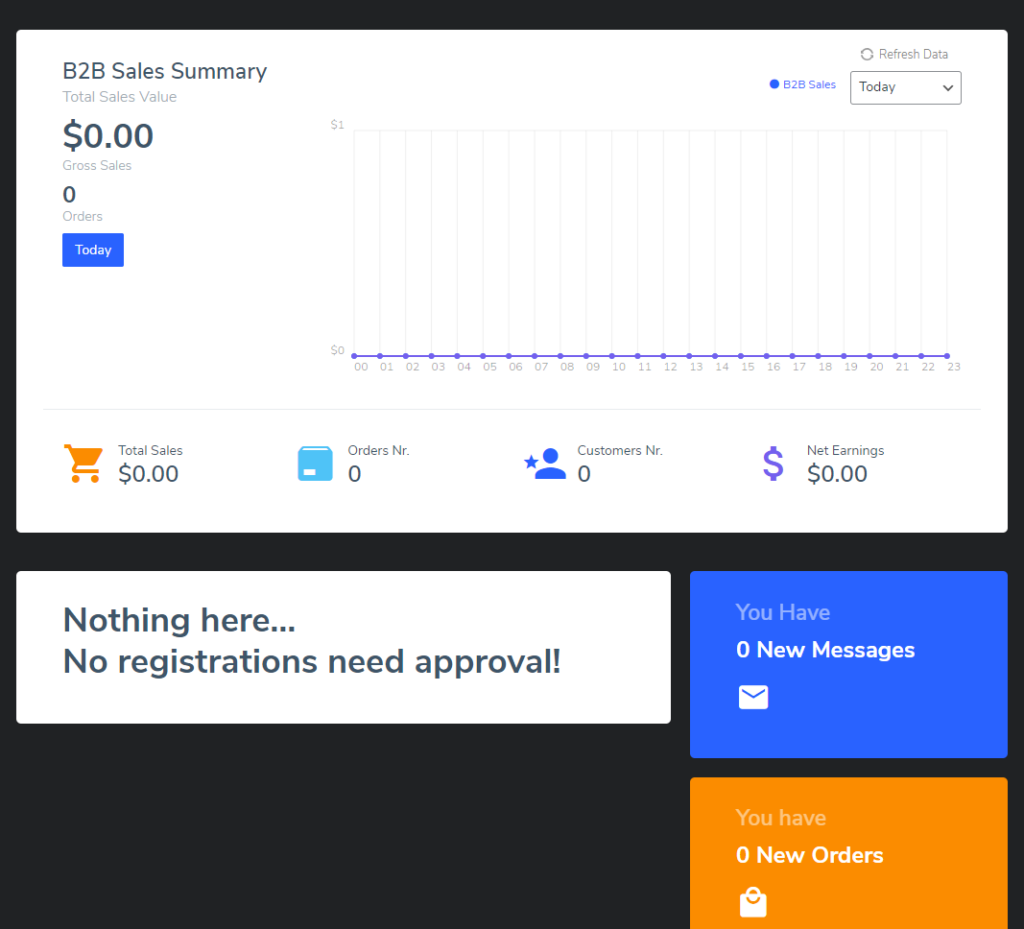
正如您在此螢幕截圖中所看到的,儀表板將顯示您在特定時間內產生的收入。 這些註冊需要您的批准、對話以及您有多少新訂單。
透過進行單獨設置,您可以獲得更好的數據。
設定
設定部分包含一個帶有多個配置選項的專用面板。
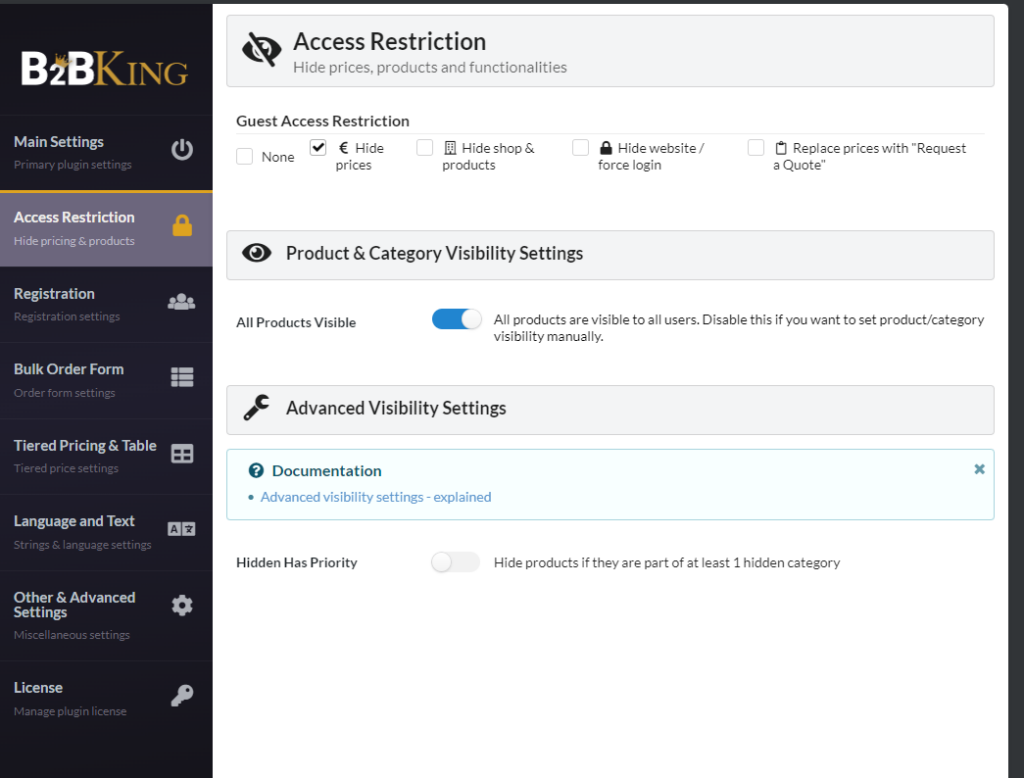
可用的選項有:
- 主要設定
- 訪問限制
- 登記
- 大量訂單
- 分級定價和表格
- 語言和文字
- 其他和進階設定
- 許可證
讓我們仔細看看每個選項及其提供的功能。
主要設定
在主要設定中,您可以開啟或關閉功能。 特點是:
- 對話和報價請求
- 優惠
- 採購清單
- 大量訂單
- 子帳戶
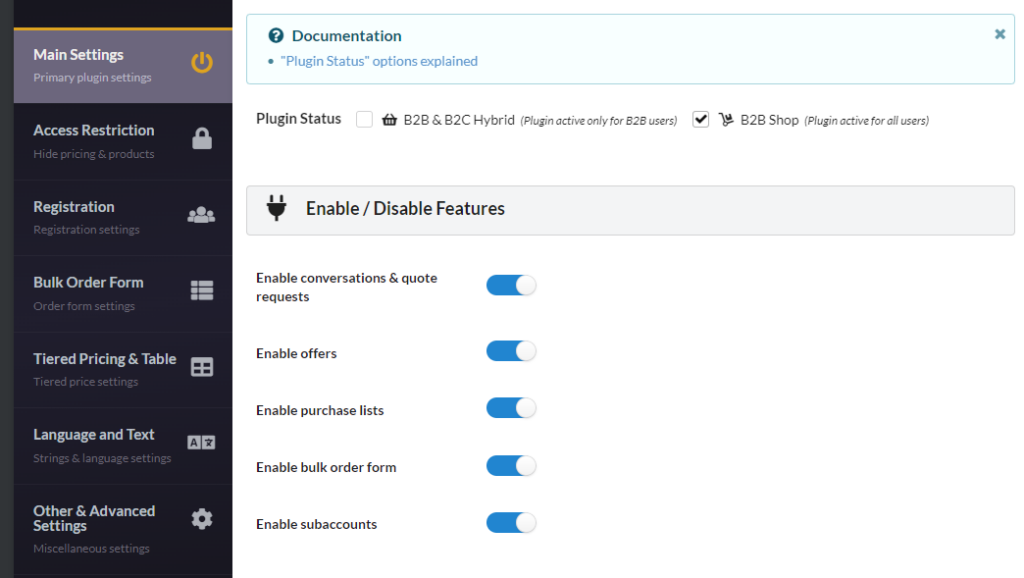
如果您不需要 B2B 商店的特定功能,可以從設定中停用它。
訪問限制
如果您需要限制誰可以看到您的產品,存取限制功能將非常方便。
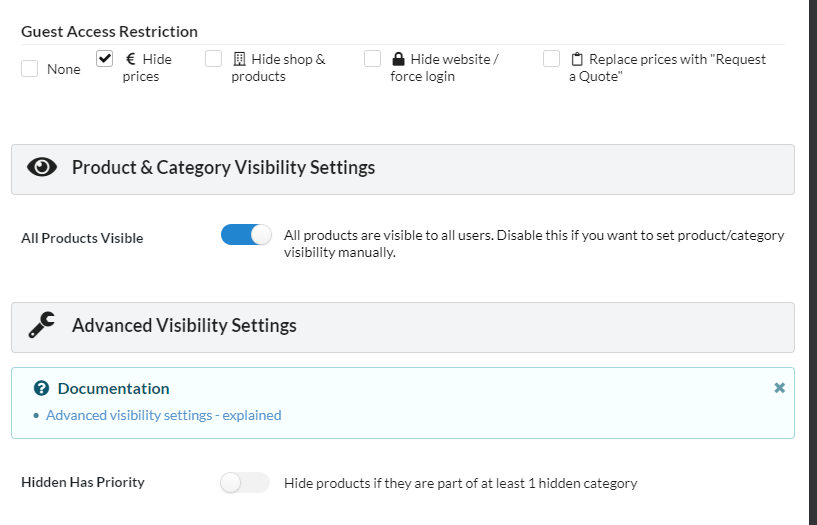
可用的主要選項有:
- 訪客訪問限制
- 產品類別和可見度可見度
- 進階可見性設定
您可以根據您的喜好配置此選項。 限制客人查看價格是增加用戶註冊量的絕佳方法。
登記
若要控制註冊過程,請檢查註冊設定。
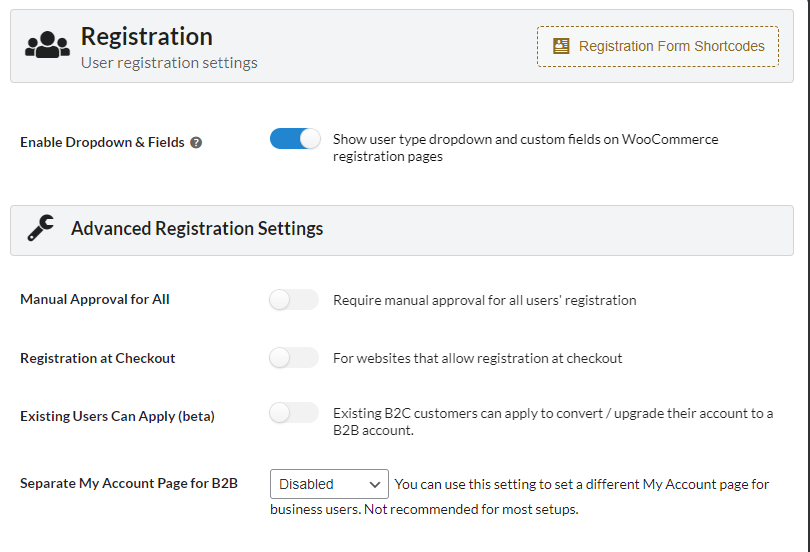
這些是簡單的配置。 為了減少垃圾郵件,您應該考慮啟用手動審批流程。 同樣,客戶可以擁有 B2B 和 B2C 的專用帳戶頁面。 因此,如果您需要將此功能新增至您的 WooCommerce 商店,請相應地設定網站。
大量訂單
在經營批發店時,大量訂購對您來說是很常見的事情。 在這裡,透過 B2BKing,您可以調整大量訂單表單。
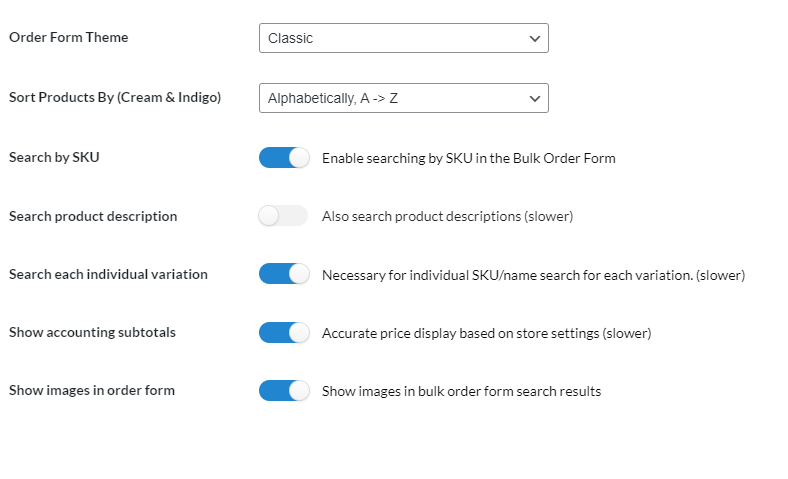
您無需編輯程式碼來調整訂單。 從設定中,您可以對其進行自訂。
分級定價和表格
我們的下一個配置選項是分層定價和表格。
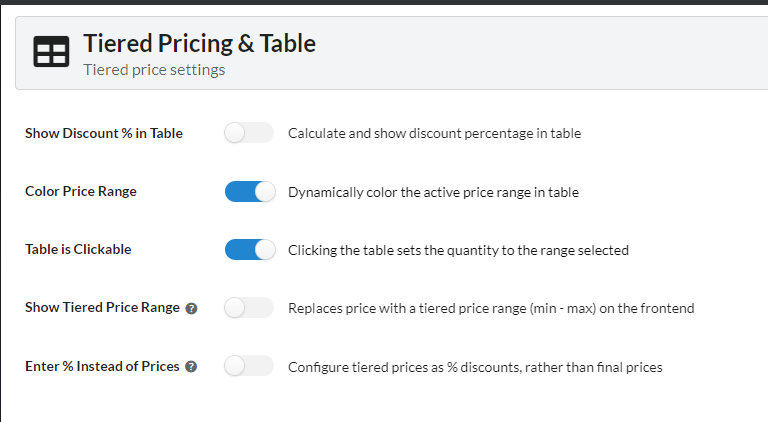
顧名思義,從這裡,您可以自訂表格的顯示方式以及分層定價的運作方式。
語言和文字
從語言和文字設定中,您可以自訂標籤。
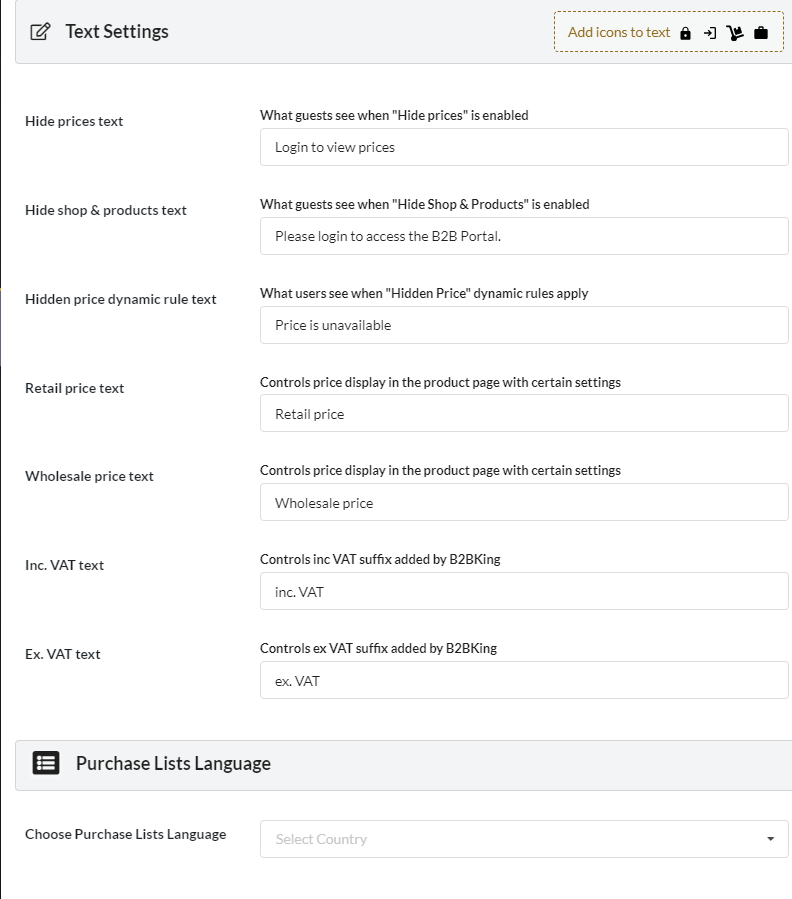
除了添加標籤之外,您還可以為其添加圖標字體。
其他和進階設定
不同的進階設定包含許多自訂配置選項。
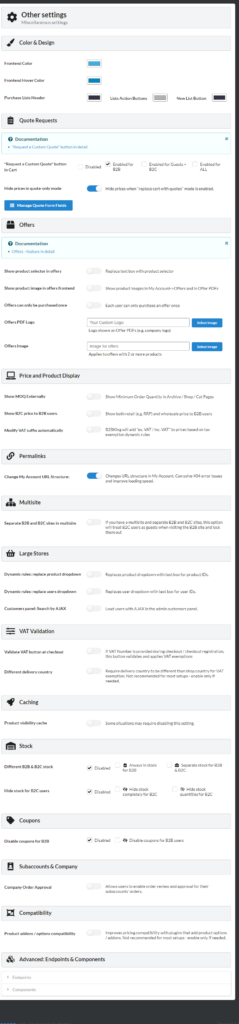
從調整顏色到自訂端點,您可以調整所需的所有選項。
許可證
如前所述,許可選項將有助於驗證您的許可證金鑰。 沒有其他選項。 輸入電子郵件和許可證密鑰後,系統將確認您的購買並自動更新您的外掛程式。
團體
如果您需要組織客戶,建立群組是一個好方法。 B2BKing 外掛程式可讓您為您的客戶建立專門的群組。
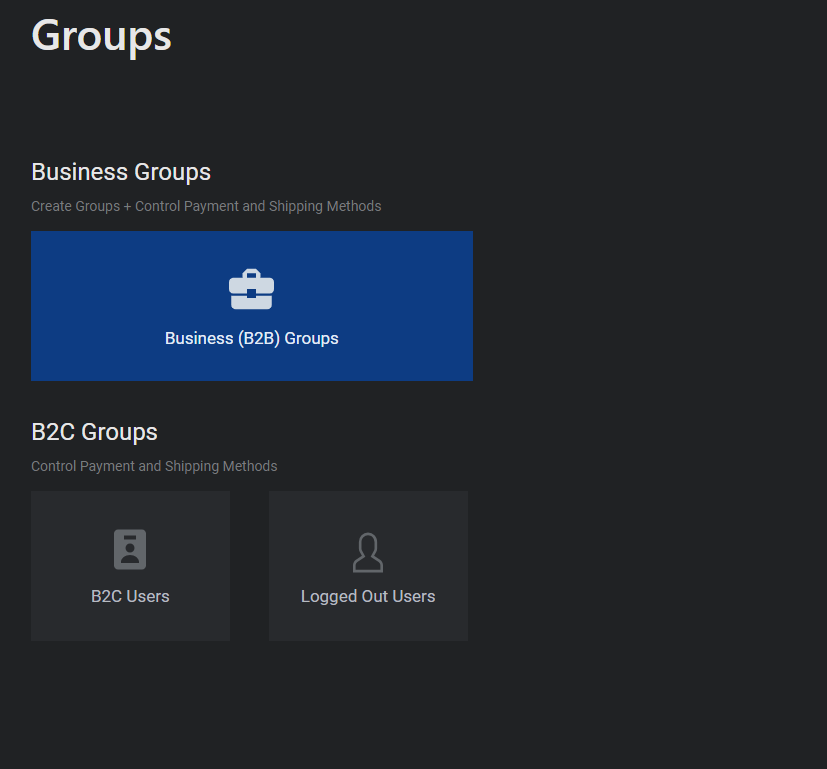
對於此演示,我們將建立一個 B2B 組。 預設情況下,將有一組。
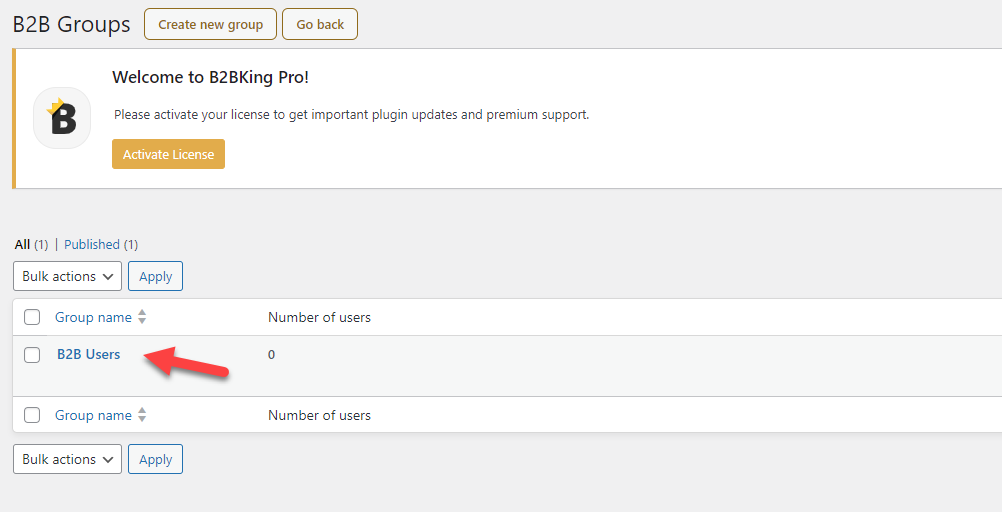
但您始終可以根據自己的喜好和要求建立更多群組。
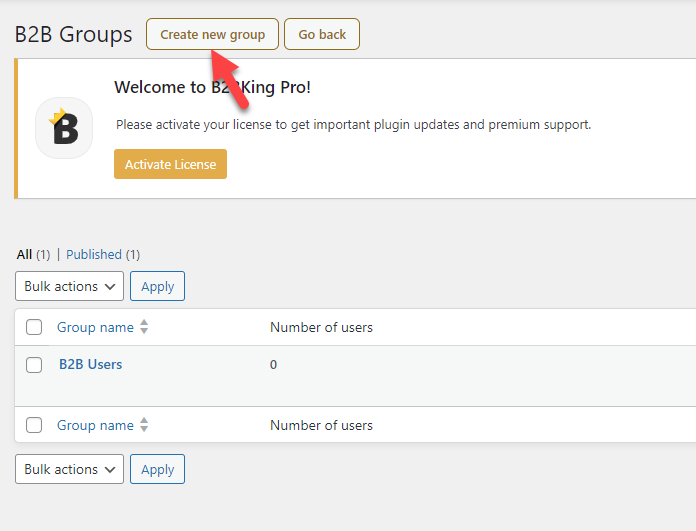
您需要填寫的主要資料有:
- 標題
- 運送方式
- 支付方式
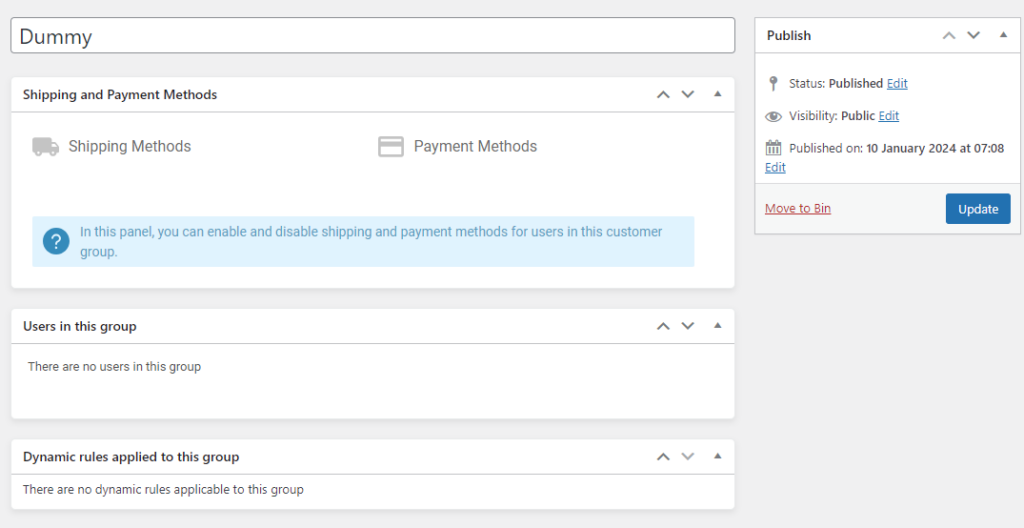

建立群組後,您可以透過新增自訂群組規則使其獨一無二。 下一節將向您展示如何透過 B2BKing 外掛程式設定新增群組規則。
團體規則
建立完所需的所有群組後,請前往群組規則。 預設情況下,不會有任何預先制定的規則。
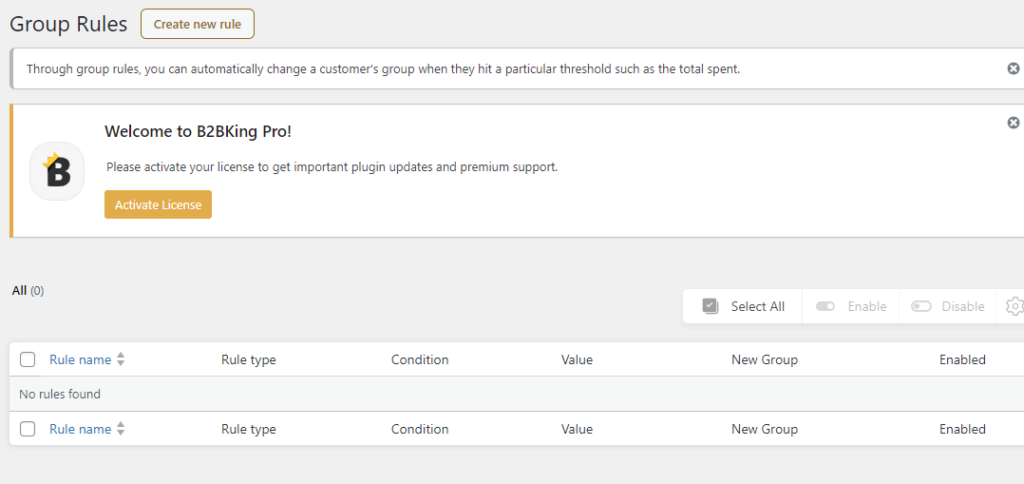
建立新規則時,您可以使用多個選項對其進行配置。 可用的配置選項有:
- 規則類型
- 狀態
- 多少
- 為了誰
- 新組
等等。
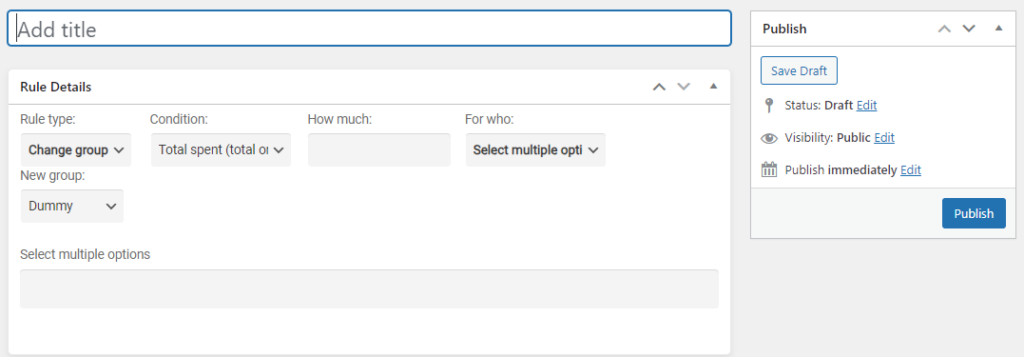
您可以根據使用者的年度或每月訂單價值新增規則。 在您的網站上新增多個規則不會有問題,因為您可以擁有無限的群組規則。
顧客
查看客戶選項卡,以了解您有多少 B2B 客戶。 在這裡,您將看到以下數據:
- 姓名
- 公司名稱
- 客戶群
- 帳戶類型
- 贊同
- 總支出
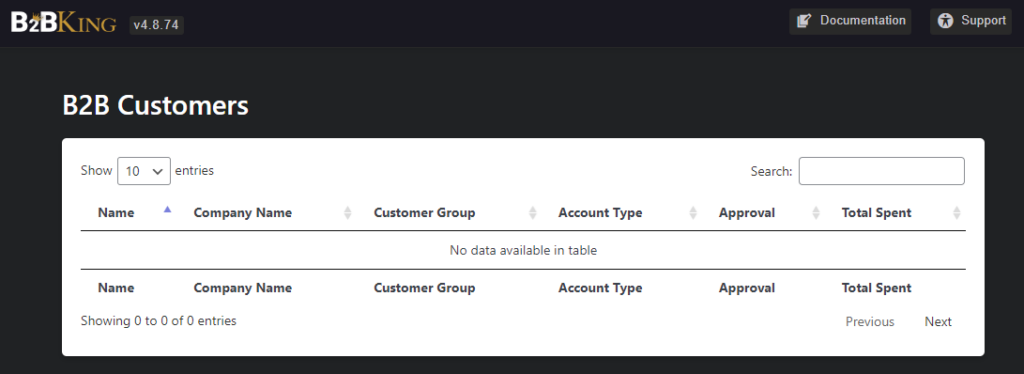
您也可以使用搜尋功能來尋找特定客戶。 您也可以一次顯示多個條目,這將幫助您快速找到使用者。
報告
B2BKing 最近推出了報告功能。
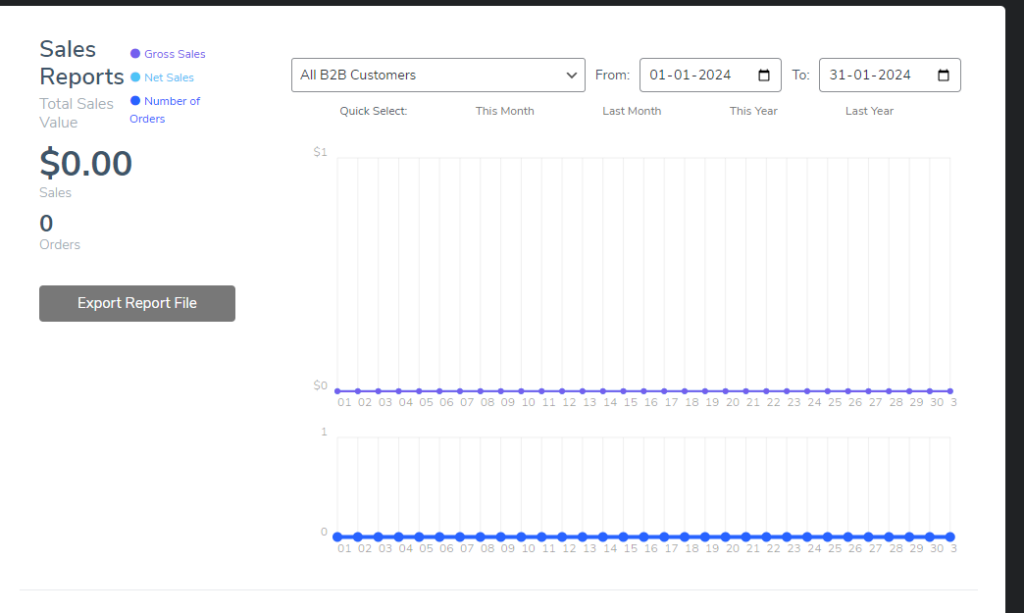
在這裡,您將看到有關的統計數據
- 總銷售額
- 淨銷售額
- 已下訂單
- 購買的物品
- 平均訂單價值
- 退款金額
- 使用的優惠券
- 運費
等等。

檢查報告部分將使您更了解您的業務狀況。
對話
與客戶交談並解決他們的售前問題是促進銷售的好方法。 透過對話功能,您可以解決這個問題。 當有人聯繫您時,對話將在此處進行。
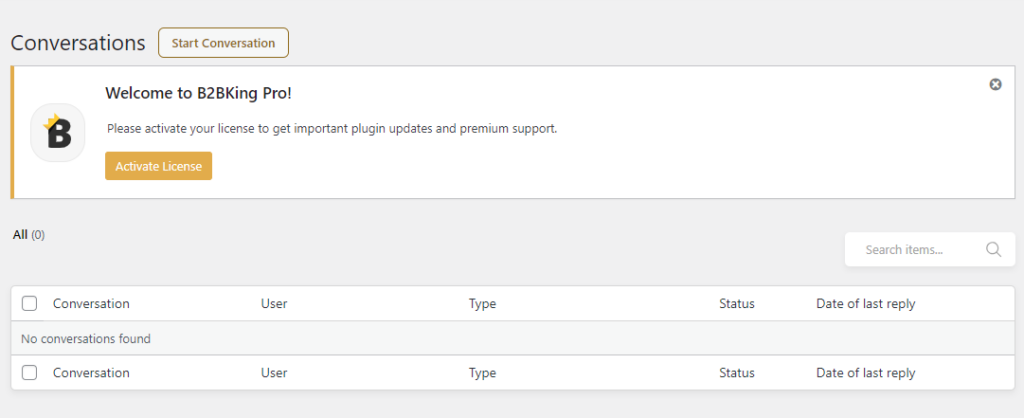
如果客戶對談話感到滿意,您可以將談話標記為已解決並專注於新的對話。 預設情況下,您必須依靠專用外掛程式為 WordPress 添加即時聊天或票務系統。 但使用 B2BKing,您可以消除用於相同任務的第三方插件。
優惠
如果您需要建立特別優惠或折扣,「優惠」標籤是正確的位置。 您可以在這裡進行交易,幫助客戶和商家獲得更好的銷售。
優惠選項卡中可用的選項有:
- 標題
- 使用權
- 集團知名度
- 使用者可見度
- 優惠詳情
- 自訂文字
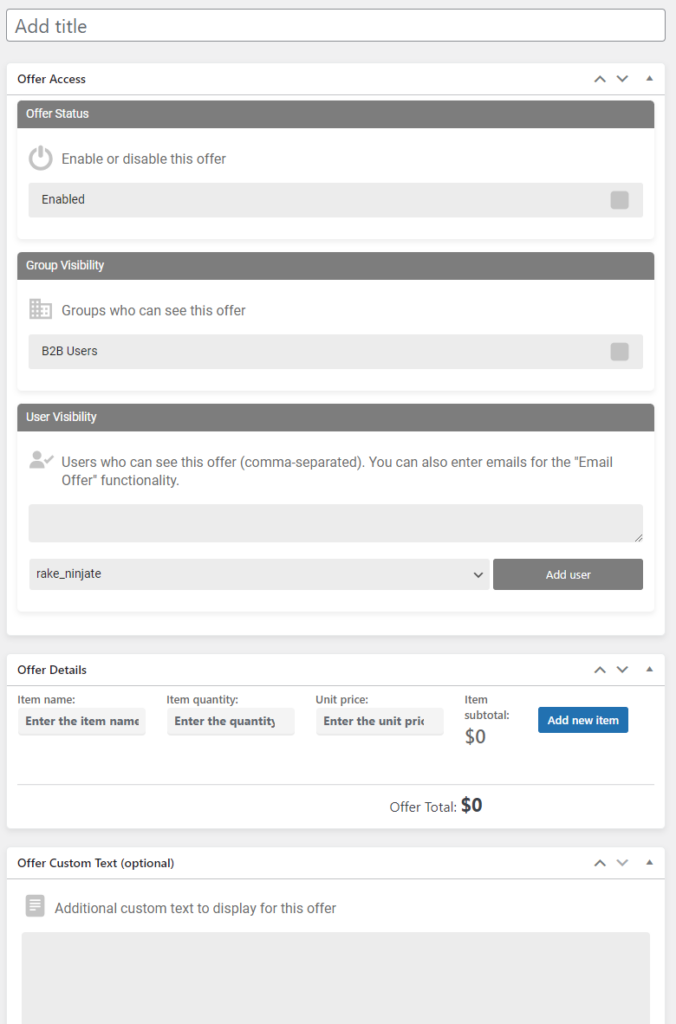
您可以在優惠中添加許多商品。 當有人購買產品時,他們會得到報價。 由於折扣和秒殺往往會增加銷量,因此在 WooCommerce 商店中提供折扣將是提高轉換率的理想策略。
動態規則
顧名思義,動態規則部分是為您的產品、使用者群組或個人使用者新增自訂規則的正確位置。 預設情況下,不會建立任何自訂規則。 但是,透過按一下「新增規則」 ,您可以新增規則。
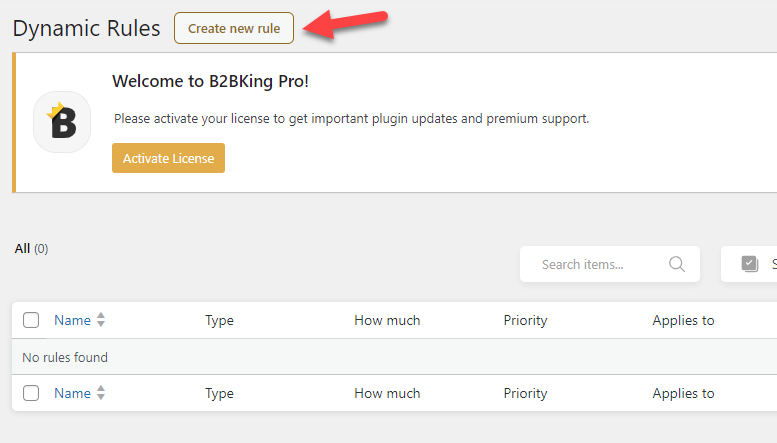
可用的主要配置選項有:
- 規則名稱
- 規則類型
- 適用於
- 為了誰
- 多少
- 光碟. 姓名
- 其他選項
- 條件邏輯
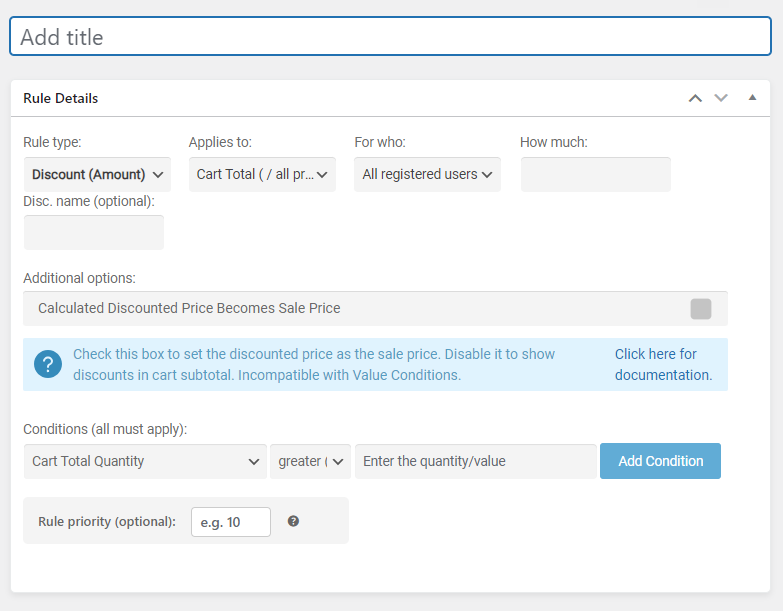
您可以根據需要向網站添加任意數量的規則。 您可以建立的規則數量沒有上限。 完成動態規則配置後,請轉到下一部分,註冊角色。
註冊角色
如果您需要建立專用的使用者角色進行註冊,註冊角色部分將是理想的選擇。
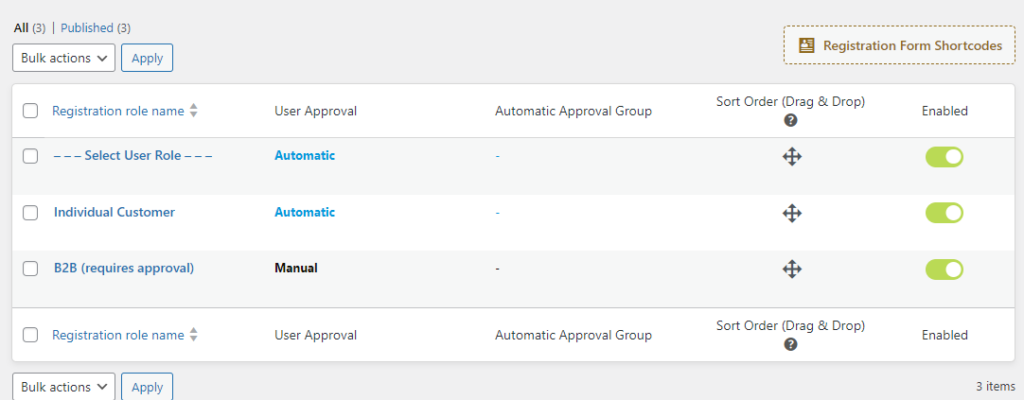
預設情況下,該插件將為您創建三個角色。 他們是:
- 個人客戶
- B2B客戶
- 客製一款
用戶在您的網站上註冊時可以選擇一個選項。 除了使用者角色之外,您還可以看到設定選項,例如:
- 用戶認可
- 用戶審批群組
- 排序
- 啟用/停用
等等。 您也可以從同一頁建立新的使用者角色。
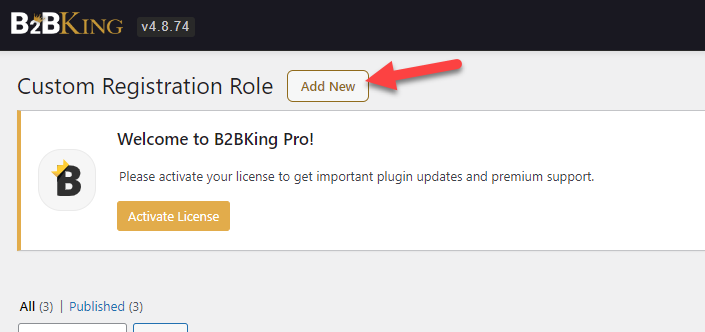
在精靈中,您可以看到以下選項:
- 使用者角色名稱
- 自訂字段
- 地位
- 贊同; 必需的
- 自動審批
- 不可選擇
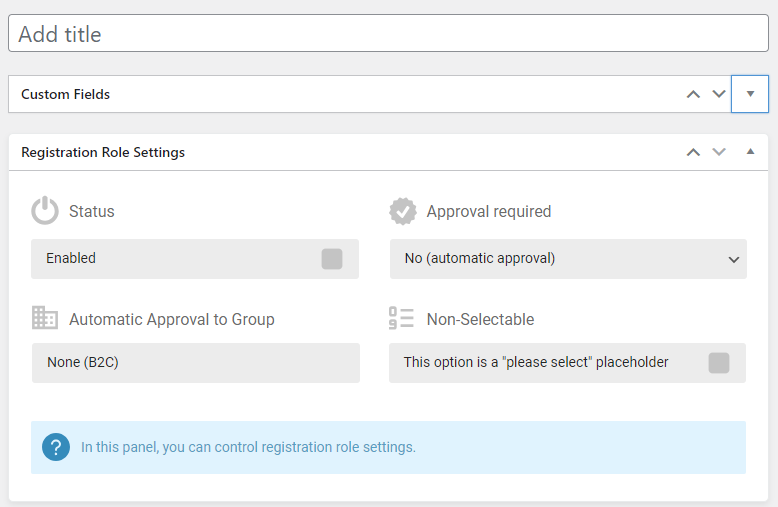
完成該過程後,您就可以發布它。 當有人在網站上註冊為客戶時,您可以使用新建立的角色。
註冊字段
此選項可用於設定您商店的註冊表單。
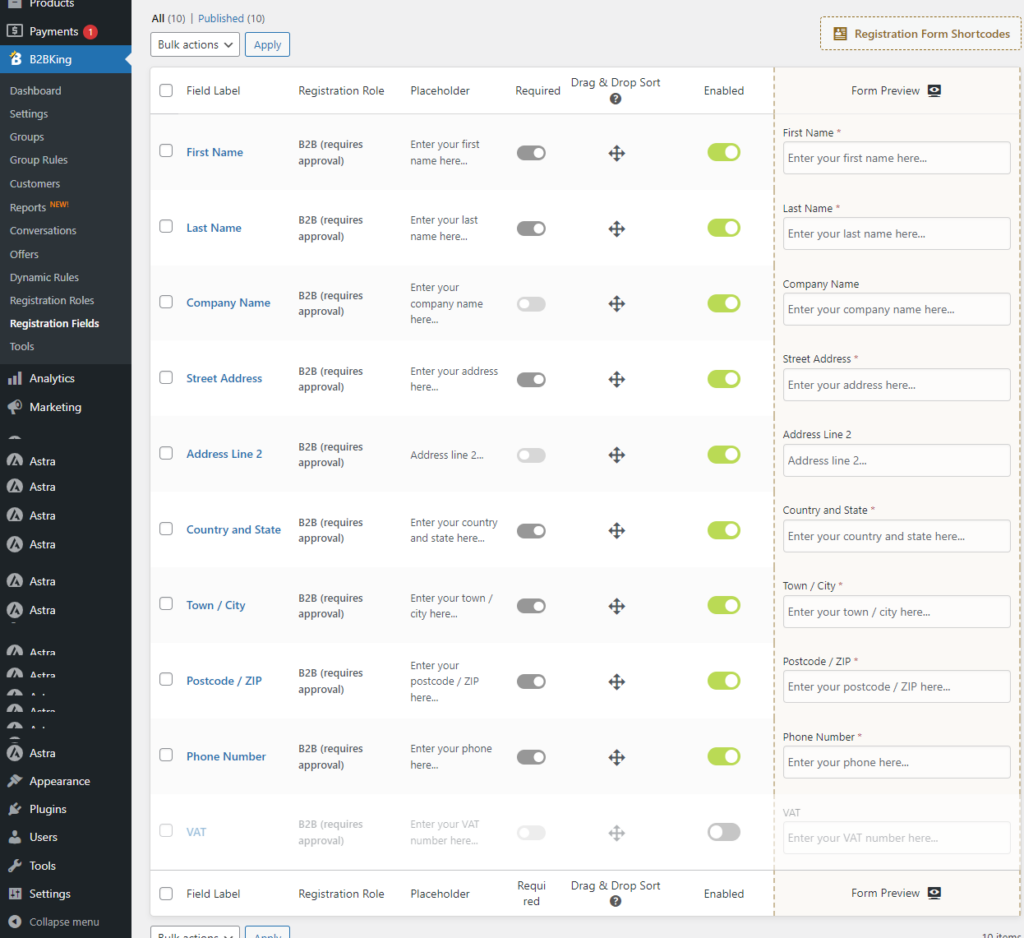
正如您在此螢幕截圖中所看到的,預設將啟用大多數欄位。 但你對這些領域有完全的控制權。 您可以停用不需要的、重新排序等。
例如,預設情況下,增值稅欄位將被停用。 如果您需要在註冊表上啟用它,請點擊切換按鈕,就可以了。
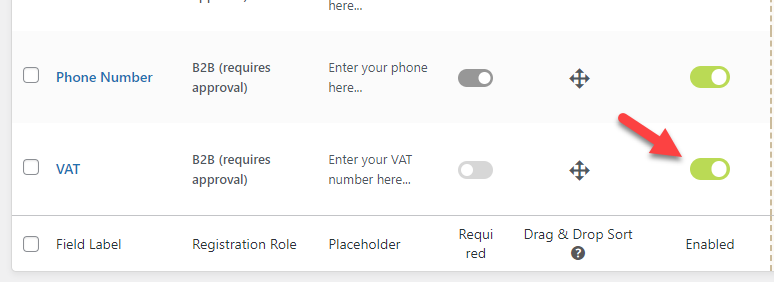
右側將向您顯示註冊表的即時預覽。
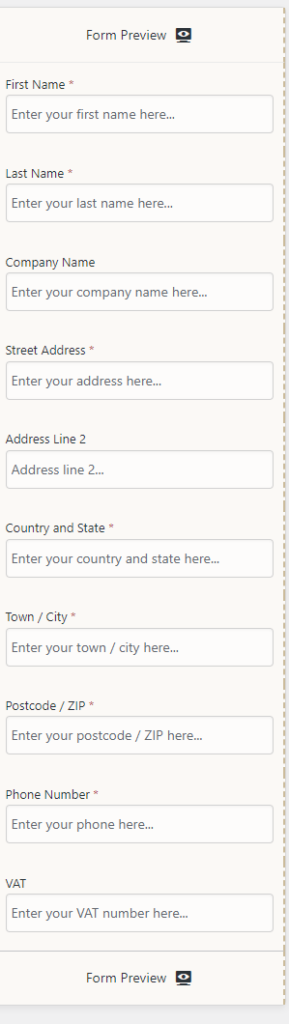
沒有專門的儲存按鈕。 所有修改都會根據您的操作自動儲存。 您會注意到的另一件事是頁面短代碼。 您將在設定頁面的右上角部分看到短代碼選項。
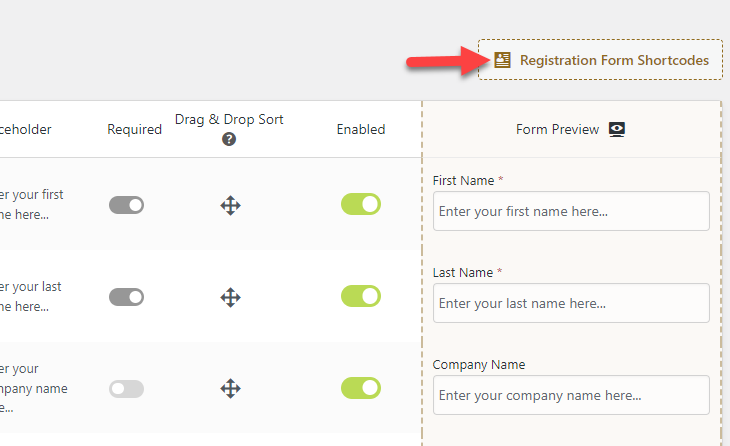
點擊它,您將看到各個頁面的專用短代碼。
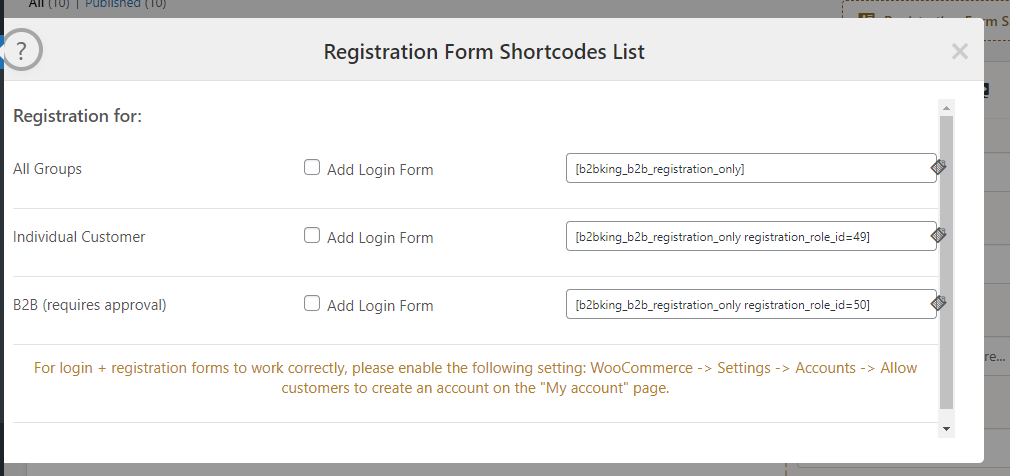
您可以將此短代碼發佈到任何頁面或帖子,註冊表將顯示在前端。 為 B2B 客戶和個人創建單獨的頁面總是很棒的。 這樣,客戶可以快速了解他們需要做什麼。
如果您準備好繼續,請開啟工具設定。
工具
在工具下,您將看到匯入/匯出選項、使用者編輯器、可見性編輯器、快取、效能等。
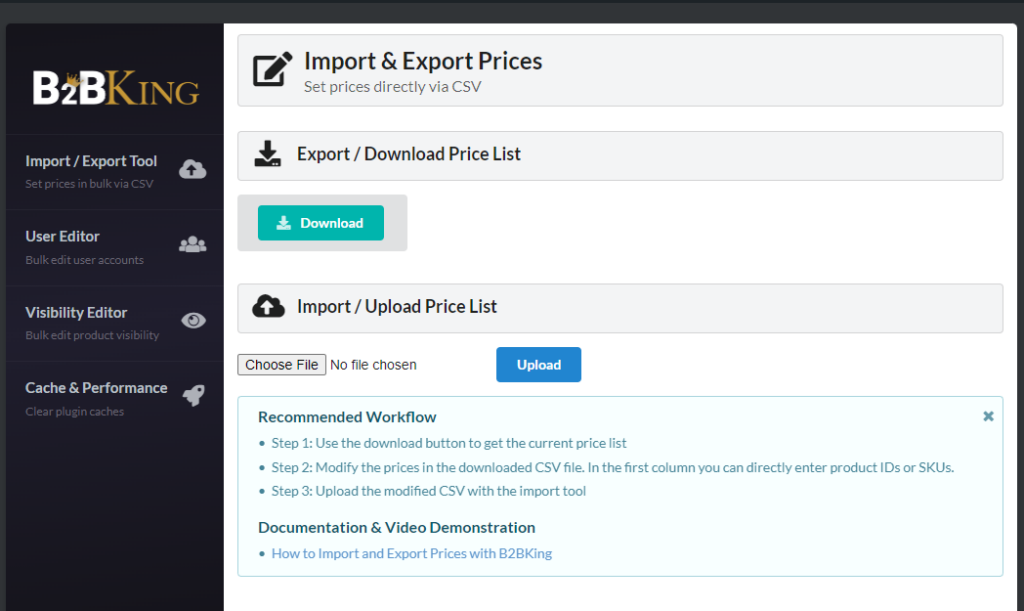
如果您將插件的配置轉移到其他商店,匯入和匯出功能將會很方便。 您可以透過 CSV 匯入/匯出批量設定產品價格。 從使用者設定中,您可以設定使用者群組或類型。
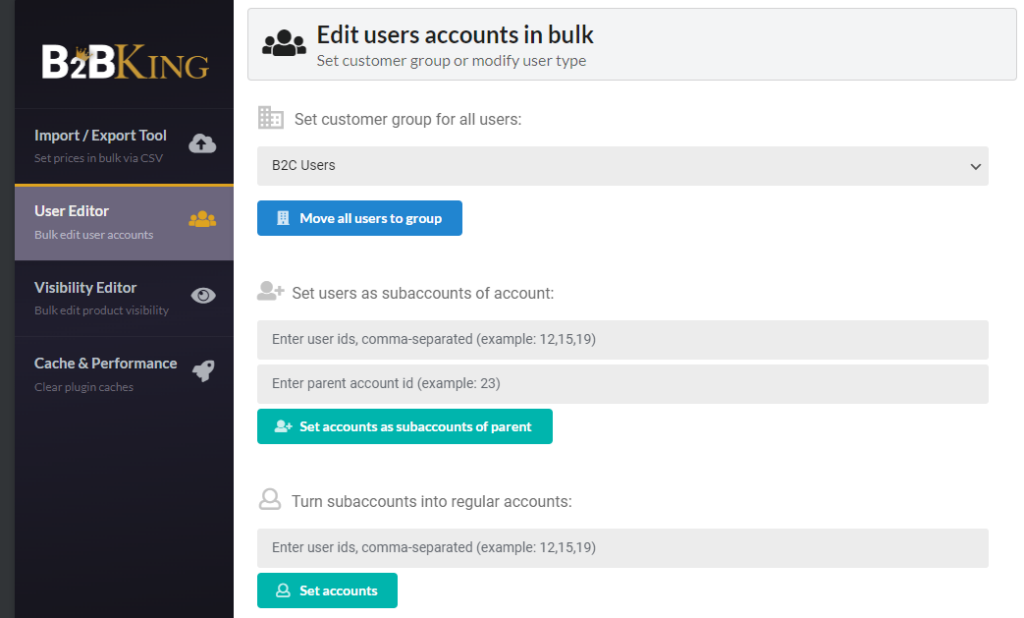
下一個可用選項是可見性編輯器。 如果您需要控制使用者需要查看的內容,那麼可見性編輯器就是您所需要的。
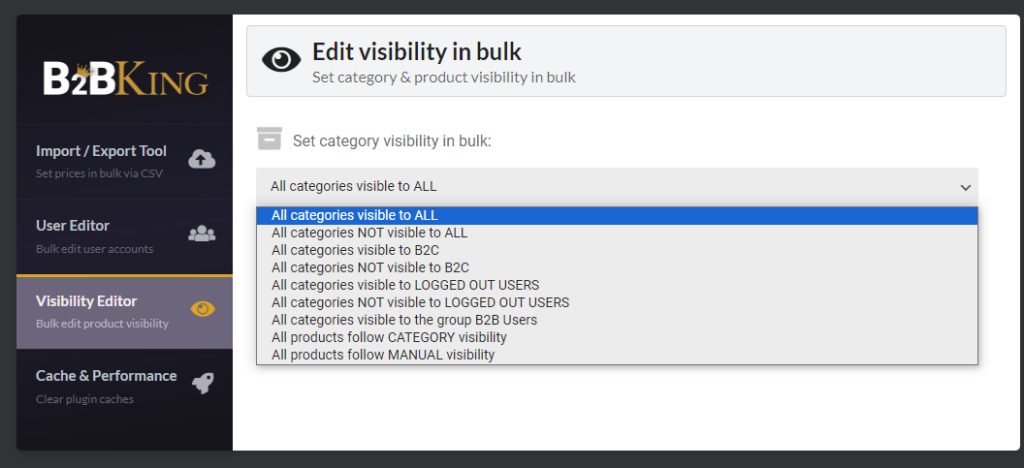
正如您在螢幕截圖中看到的,有多個選項。 您可以根據您的要求選擇其中之一。 該插件提供的最後一個選項是快取和效能設定。
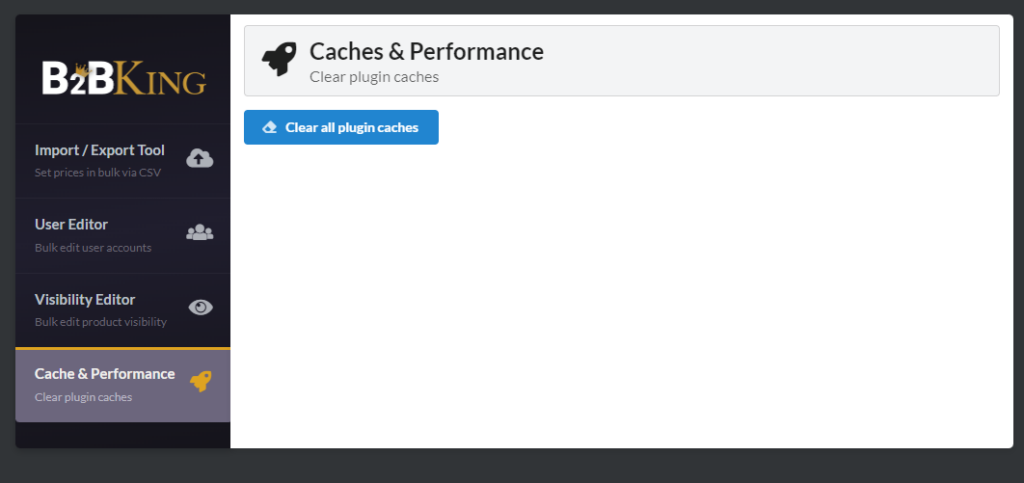
您可以使用此選項清除所有快取。
就是這樣!
這是完整的 B2BKing 指南,將幫助您輕鬆配置插件。
結論
使用 WordPress 和 WooCommerce,您可以建立所需的任何類型的線上商店。 如果您想建立一個線上批發商店,人們可以大量購買產品,那麼像 B2BKing 這樣的專用插件會很有幫助。 由於該外掛程式具有最少的配置選項,因此您可以輕鬆啟動企業對企業或企業對客戶的商店。
正如您在本教程中看到的,我們已經解釋了在您的網站上設定 B2BKing 的每個步驟。 按照我們的指南,您可以在 30 分鐘內設定插件。
您會使用該外掛程式建立批發或 B2B 商店嗎?
讓我們在評論中知道。
另外,這裡還有一些對您有用的文章:
- 如何正確配置 WP Rocket
- 如何停用 WordPress 圖片上的右鍵單擊
- 如何在 WooCommerce 中建立許可證(逐步指南)
